金蝶automation错误的解决办法
部分客户端报错
可尝试下列操作:
(1)、 检查是否启用本地 COM
依次打开【控制面板】→【管理工具】→【组件服务】,如图 3,查看组件服务中【我的电脑】,右键【属性】:
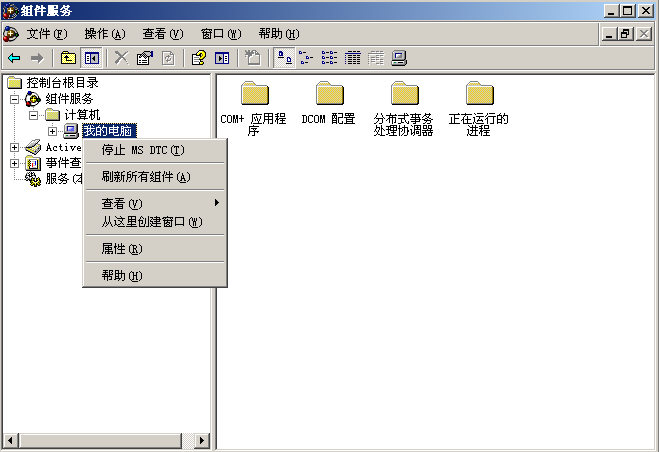
图 3
在打开的属性窗口中,单击【默认属性】页签,检查是否勾选【在此计算机上启用分布式 COM】选项,如图 4:
勾选此选项
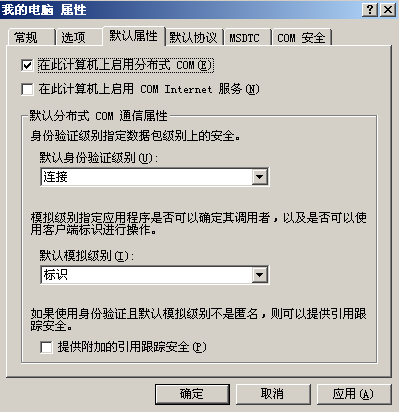
图 4
(2)、 检查服务
打开【控制面板】→【管理工具】→【服务】,检查 RPC 服务是否启动,动态 COM+是否启动,DTC 服务是否启动,如图 5、图 6:
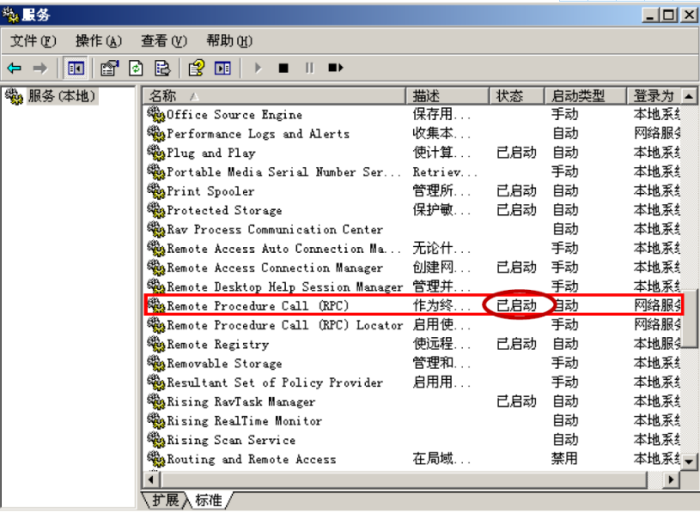
图 5
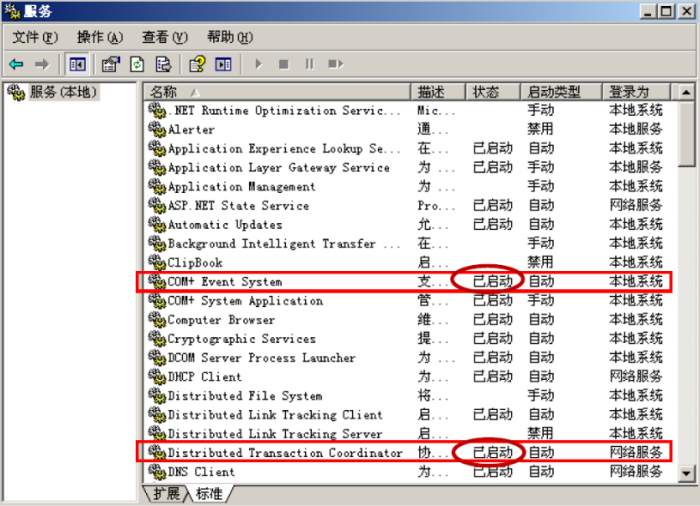
图 6
(3)、 检查是否设置同名同密码用户
工作组网络环境下,K/3 客户端与中间层要正常连接,需要设置同名同密码用户,将客户端电脑开机的用户名和密码要添加到中间层服务器的本地用户中,即在中间层服务器的【计算机管理】下面的【本地用户和组】的用户,用户列表中是否有客户端开机有用户名,密码是否一致;
注意,如果客户端与服务器的网络环境是域环境,忽略此步骤即可.
(4)、 检查防火墙及杀毒软件
尝试关闭防火墙,包括操作系统控制面板下的 Windows 防火墙;是否安装或升级过杀毒软件,可以暂时退出杀毒软件尝试.
(5)、 检查中间层服务器设置
打开客户端的【远程组件配置工具】,检查【中间层服务器】是否设置正确,单击【测试】按钮,是否可以测试通过,如图 7:
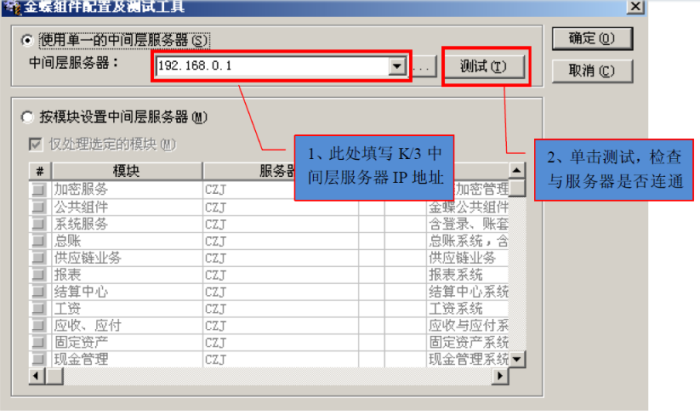
图 7
如果开始测试就提示组件无法正常工作,则说明与服务器通讯不成功,如图 8:
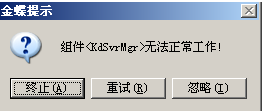
图 8
如果测试不通过,请参照文件《客户端远程组件测试不通过的解决方法》处理.
注意:使用到的模块测试通过即可,在测试的过程中对于不使用的模块,如结算中心、Web 等测试不通过是正常情况,忽略即可.最后的测试结果如图 9:
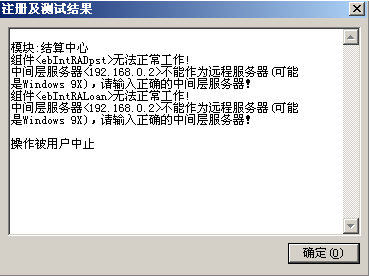
图 9
(6)、 替换客户端的 COM 组件
替 换 安 装 路 径 下 的 COM 组 件 ( V11 及 以 上 版 本 的 默 认 路 径 C:\Program Files\Kingdee\K3ERP,V11 以前版本的路径 C:\WINDOWS\system32),操作方法是:搜索*.VBR 组件,复制正常使用客户端上的组件,替换到报错客户端,再重新打开远程组件配置工具,完成配置.
(7)、 重启计算机
(8)、 重装 MDAC (在 K/3 资源光盘中的 MDAC28,双击 MDAC_TYP.EXE 安装)
(9)、 卸载后,重新安装客户端
1.3.2 所有客户端报错
如果所有客户端及服务器的客户端都报错,那么问题可能出现在 K/3 中间层服务器.
首先检查 K/3 服务器是否有电脑用户登录到操作系统.因为在默认情况下,用户登录到操作系统后,K/3 中间层的组件包才可以启动,客户端才能正常访问.如果服务器开机没有登录,而是处于需要按 Ctrl+Alt+Del 界面或者处于输入密码的界面,这种情况下,开机后电脑用户未登录到操作系统桌面,也会引起上面的报错.
所有客户端及服务器本机的客户端均报错,请先在 K/3 中间层服务器上,按照 1.3.1 节中的前 4 步检查,如果均正常,请尝试下列操作:
打开金蝶 K/3 账套管理,单击【确定】是否可以正常登录.
(1)、 如果不能登录,请重新注册中间层组件,依次打开【程序】列表中的【金蝶 K/3】→【金蝶 K/3 服务器配置工具】→【中间层组件注册】,重新注册中间层组件.
(2)、 如果账套管理可以正常使用,建议在服务器上修复安装 K/3 软件.
本文详细介绍了金蝶?automation错误的解决办法.作为一名金蝶软件的使用者,一定要非常清楚,在遇到金蝶软件?automation错误的时候,一定要根据错误的具体情况,按照本文所讲的这些方法来进行处理,金蝶软件就可以更好的运行和工作.
